Создайте полярные оси
polaraxes создает полярные оси по умолчанию в текущей фигуре.
polaraxes( задает свойства для Name,Value)PolarAxes объект с помощью одного или нескольких аргументов пары "имя-значение", например, 'ThetaDir','clockwise'. Для списка свойств смотрите PolarAxes Properties.
polaraxes( создает полярные оси на рисунке, панели или вкладке, заданной parent,___)parent, вместо в текущей фигуре. Используйте одну только эту опцию или с аргументами пары "имя-значение".
pax = polaraxes(___)PolarAxes объект создается. Используйте pax запросить и установить свойства PolarAxes объект после того, как это создается. Для списка свойств смотрите PolarAxes Properties.
Создайте новую фигуру с полярными осями и присвойте объект полярных осей pax. Добавьте график в оси. Затем используйте pax изменить свойства осей.
figure
pax = polaraxes;
theta = 0:0.01:2*pi;
rho = sin(2*theta).*cos(2*theta);
polarplot(theta,rho)
pax.ThetaDir = 'clockwise';
pax.FontSize = 12;
Создайте фигуру с полярными осями и присвойте объект полярных осей pax. Затем обеспечьте pax текущая система координат прежде, чем вызвать polarplot функция.
figure pax = polaraxes; polaraxes(pax) polarplot(1:10)

parent — Родительский контейнерFigure возразите | Panel возразите | Tab возразите | TiledChartLayout возразите | GridLayout объектРодительский контейнер в виде FigureПанель, Tab, TiledChartLayout, или GridLayout объект.
pax_in — Полярные оси, чтобы сделать текущимPolarAxes объектПолярные оси, чтобы сделать текущим в виде PolarAxes объект.
Задайте дополнительные разделенные запятой пары Name,Value аргументы. Name имя аргумента и Value соответствующее значение. Name должен появиться в кавычках. Вы можете задать несколько аргументов в виде пар имен и значений в любом порядке, например: Name1, Value1, ..., NameN, ValueN.
'ThetaZeroLocation','top','ThetaDir','clockwise'Перечисленные здесь свойства являются только подмножеством. Для полного списка смотрите PolarAxes Properties. Некоторая графика функционирует свойства осей сброса при графическом выводе. Чтобы избежать графических функций от переопределения значений свойств, установите свойства осей после графического вывода.
'ThetaAxisUnits' — Модули для угловых значений'degrees' (значение по умолчанию) | 'radians'Модули для угловых значений в виде одного из этих значений:
'degrees' — Пометьте углы в градусах и интерпретируйте ThetaLimThetaTick , и RAxisLocation значения свойств в градусах. Когда вы переключаете модули от радианов до степеней, MATLAB® преобразует значения радиана в тех трех свойствах к эквивалентным значениям степени.
'radians' — Пометьте углы в радианах и интерпретируйте ThetaLimThetaTick , и RAxisLocation значения свойств в радианах. Когда вы переключаете модули от степеней до радианов, MATLAB преобразует значения степени в тех трех свойствах к эквивалентным значениям радиана.
Пример: ax.ThetaAxisUnits = 'radians';
'ThetaZeroLocation' — Местоположение нулевой ссылочной оси'right' (значение по умолчанию) | 'top' | 'left' | 'bottom'Местоположение нулевой ссылочной оси в виде одного из значений в этой таблице.
| Значение | Результат |
|---|---|
'right' |
|
'top' |
|
'left' |
|
'bottom' |
|
Пример: ax.ThetaZeroLocation = 'left';
'ThetaDir' — Направление увеличивающихся углов'counterclockwise' (значение по умолчанию) | 'clockwise'Направление увеличивающихся углов в виде одного из значений в этой таблице.
| Значение | Результат |
|---|---|
'counterclockwise' | Углы увеличиваются в направлении против часовой стрелки.
|
'clockwise' | Углы увеличиваются в направлении по часовой стрелке.
|
Пример: ax.ThetaDir = 'clockwise';
'ThetaLim' — Минимальные и максимальные угловые значения[thmin thmax]Минимальные и максимальные угловые значения в виде двухэлементного вектора из формы [thmin thmax]. Если различие между значениями меньше 360 градусов, то ось theta является частичным кругом.
MATLAB интерпретирует значения в модулях, определенных ThetaAxisUnits свойство.
Пример: ax.ThetaLim = [0 180];
'ThetaTick' — Углы, в который к строкам дисплеяУглы, в который к расширению строк дисплея от источника в виде вектора из увеличения значений. MATLAB помечает линии соответствующими угловыми значениями, если вы не задаете различные метки с помощью ThetaTickLabel свойство.
MATLAB интерпретирует значения в модулях, определенных ThetaAxisUnits свойство.
Пример: ax.ThetaTick = [0 90 180 270];
В качестве альтернативы задайте значения с помощью thetaticks функция.
'ThetaColor' — Цвет theta - ось'r' | 'g' | 'b' | ...Цвет theta - оси, включая theta - линии сетки оси, отметки деления, метки в виде галочки. Задайте это значение как триплет RGB, шестнадцатеричный цветовой код, название цвета или краткое название.
Примечание
Если вы задаете GridColor свойство, затем линии сетки используют цвет в GridColor свойство вместо этого. Смотрите GridColorMode для получения дополнительной информации.
Для пользовательского цвета задайте триплет RGB или шестнадцатеричный цветовой код.
Триплет RGB представляет собой трехэлементный вектор-строку, элементы которого определяют интенсивность красных, зеленых и синих компонентов цвета. Интенсивность должна быть в области значений [0,1]; например, [0.4 0.6 0.7].
Шестнадцатеричный цветовой код является вектором символов или строковым скаляром, который запускается с символа хеша (#) сопровождаемый тремя или шестью шестнадцатеричными цифрами, которые могут лежать в диапазоне от 0 к F. Значения не являются чувствительными к регистру. Таким образом, цветовые коды '#FF8800', '#ff8800', '#F80', и '#f80' эквивалентны.
Кроме того, вы можете задать имена некоторых простых цветов. Эта таблица приводит опции именованного цвета, эквивалентные триплеты RGB и шестнадцатеричные цветовые коды.
| Название цвета | Краткое название | Триплет RGB | Шестнадцатеричный цветовой код | Внешний вид |
|---|---|---|---|---|
'red' | 'r' | [1 0 0] | '#FF0000' |
|
'green' | 'g' | [0 1 0] | '#00FF00' |
|
'blue' | 'b' | [0 0 1] | '#0000FF' |
|
'cyan'
| 'c' | [0 1 1] | '#00FFFF' |
|
'magenta' | 'm' | [1 0 1] | '#FF00FF' |
|
'yellow' | 'y' | [1 1 0] | '#FFFF00' |
|
'black' | 'k' | [0 0 0] | '#000000' |
|
'white' | 'w' | [1 1 1] | '#FFFFFF' |
|
'none' | Не применяется | Не применяется | Не применяется | Нет цвета |
Вот являются триплеты RGB и шестнадцатеричные цветовые коды для цветов по умолчанию использованием MATLAB во многих типах графиков.
| Триплет RGB | Шестнадцатеричный цветовой код | Внешний вид |
|---|---|---|
[0 0.4470 0.7410] | '#0072BD' |
|
[0.8500 0.3250 0.0980] | '#D95319' |
|
[0.9290 0.6940 0.1250] | '#EDB120' |
|
[0.4940 0.1840 0.5560] | '#7E2F8E' |
|
[0.4660 0.6740 0.1880] | '#77AC30' |
|
[0.3010 0.7450 0.9330] | '#4DBEEE' |
|
[0.6350 0.0780 0.1840] | '#A2142F' |
|
Например, ax.ThetaColor = 'r' изменяет цвет в красный.
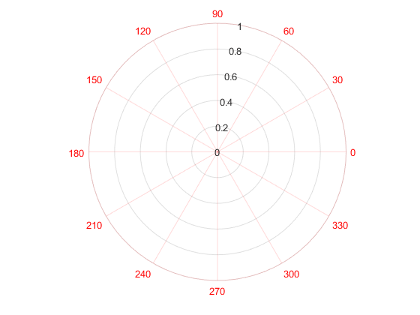
'RAxisLocation' — Местоположение r-осиМестоположение r-оси, заданной скалярное угловое значение. MATLAB интерпретирует значения в модулях, определенных ThetaAxisUnits свойство.
Пример: ax.RAxisLocation = 90;
'RDir' — Направление увеличения значений вдоль r-оси'normal' (значение по умолчанию) | 'reverse'Направление увеличения значений вдоль r-оси в виде одного из этих значений:
'normal' — Увеличение значений, исходящее от центра графика. Радиус в начале координат соответствует минимальному значению, сохраненному в RLim свойство (обычно 0).
'reverse' — Уменьшение значений, исходящее от центра графика. Радиус в начале координат соответствует максимальному значению, сохраненному в RLim свойство.
Пример: ax.RDir = 'reverse';
'RLim' — Минимальные и максимальные пределы радиуса[rmin rmax]Минимальный и максимальный радиус ограничивает в виде двухэлементного вектора из формы [rmin rmax], где rmax числовое значение, больше, чем rmin. Можно задать оба предела, или задать один предел и позволить осям автоматически вычислить другой.
Чтобы автоматически установить минимальный предел к минимальному значению данных, укажите первый элемент как -inf, например, [-inf 0].
Чтобы автоматически установить максимальный предел к максимальному значению данных, укажите второй элемент как inf, например, [0 inf].
В качестве альтернативы используйте rlim функционируйте, чтобы установить пределы.
Пример: ax.RLim = [0 6];
'RTick' — Значения деления радиусаЗначения деления радиуса в виде вектора из увеличения значений. Значения деления радиуса являются местоположениями вдоль r - ось, где круговые линии появляются. Метки в виде галочки радиуса являются метками, которые вы видите рядом с каждой линией. Используйте RTickLabels свойство задать связанные метки.
Пример: ax.RTick = [0 2 4 6];
В качестве альтернативы используйте rticks функция, чтобы задать значения деления.
'RColor' — Цвет r - ось'r' | 'g' | 'b' | ...Цвет r - оси, включая r - линии сетки оси, отметки деления и метки в виде галочки. Задайте это значение как триплет RGB, шестнадцатеричный цветовой код, название цвета или краткое название.
Примечание
Если вы задаете GridColor свойство, затем линии сетки используют цвет в GridColor свойство вместо этого. Смотрите GridColorMode для получения дополнительной информации.
Для пользовательского цвета задайте триплет RGB или шестнадцатеричный цветовой код.
Триплет RGB представляет собой трехэлементный вектор-строку, элементы которого определяют интенсивность красных, зеленых и синих компонентов цвета. Интенсивность должна быть в области значений [0,1]; например, [0.4 0.6 0.7].
Шестнадцатеричный цветовой код является вектором символов или строковым скаляром, который запускается с символа хеша (#) сопровождаемый тремя или шестью шестнадцатеричными цифрами, которые могут лежать в диапазоне от 0 к F. Значения не являются чувствительными к регистру. Таким образом, цветовые коды '#FF8800', '#ff8800', '#F80', и '#f80' эквивалентны.
Кроме того, вы можете задать имена некоторых простых цветов. Эта таблица приводит опции именованного цвета, эквивалентные триплеты RGB и шестнадцатеричные цветовые коды.
| Название цвета | Краткое название | Триплет RGB | Шестнадцатеричный цветовой код | Внешний вид |
|---|---|---|---|---|
'red' | 'r' | [1 0 0] | '#FF0000' |
|
'green' | 'g' | [0 1 0] | '#00FF00' |
|
'blue' | 'b' | [0 0 1] | '#0000FF' |
|
'cyan'
| 'c' | [0 1 1] | '#00FFFF' |
|
'magenta' | 'm' | [1 0 1] | '#FF00FF' |
|
'yellow' | 'y' | [1 1 0] | '#FFFF00' |
|
'black' | 'k' | [0 0 0] | '#000000' |
|
'white' | 'w' | [1 1 1] | '#FFFFFF' |
|
'none' | Не применяется | Не применяется | Не применяется | Нет цвета |
Вот являются триплеты RGB и шестнадцатеричные цветовые коды для цветов по умолчанию использованием MATLAB во многих типах графиков.
| Триплет RGB | Шестнадцатеричный цветовой код | Внешний вид |
|---|---|---|
[0 0.4470 0.7410] | '#0072BD' |
|
[0.8500 0.3250 0.0980] | '#D95319' |
|
[0.9290 0.6940 0.1250] | '#EDB120' |
|
[0.4940 0.1840 0.5560] | '#7E2F8E' |
|
[0.4660 0.6740 0.1880] | '#77AC30' |
|
[0.3010 0.7450 0.9330] | '#4DBEEE' |
|
[0.6350 0.0780 0.1840] | '#A2142F' |
|
Например, ax.RColor = 'r' изменяет цвет в красный.
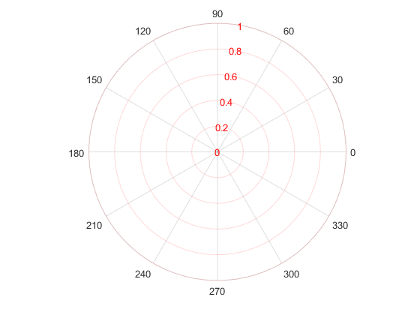
У вас есть модифицированная версия этого примера. Вы хотите открыть этот пример со своими редактированиями?
1. Если смысл перевода понятен, то лучше оставьте как есть и не придирайтесь к словам, синонимам и тому подобному. О вкусах не спорим.
2. Не дополняйте перевод комментариями “от себя”. В исправлении не должно появляться дополнительных смыслов и комментариев, отсутствующих в оригинале. Такие правки не получится интегрировать в алгоритме автоматического перевода.
3. Сохраняйте структуру оригинального текста - например, не разбивайте одно предложение на два.
4. Не имеет смысла однотипное исправление перевода какого-то термина во всех предложениях. Исправляйте только в одном месте. Когда Вашу правку одобрят, это исправление будет алгоритмически распространено и на другие части документации.
5. По иным вопросам, например если надо исправить заблокированное для перевода слово, обратитесь к редакторам через форму технической поддержки.